怎么做可以在不影响其他页的情况下替换PDF的页面?
在PDF文件的新建和修改过程中,替换其中的一页或者几页是最常见的操作。因为错误可能需要替换整页来解决问题,因为需要重新
在PDF文件的新建和修改过程中,替换其中的一页或者几页是最常见的操作。因为错误可能需要替换整页来解决问题,因为需要重新制作就需要替换其中的一些页。替换页面的操作通常需要三个步骤,分别是找到需要被替换的页面,记住页面的位置,用新的页面代替它占据这个位置,这样操作用万兴PDF来实现操作起来会很简单,而且用户有多重预选方案可以选。
使用WINDOWS版万兴PDF替换PDF的页面
WINDOWS版万兴PDF为用户提供了针对页面的编辑功能选项,通过可视化的操作界面,用户可以准确地实现替换PDF页面的操作,具体步骤如下:
步骤1、打开万兴PDF的WINDOWS版,使用注册的账号登录软件。点击进入软件首页找到合并PDF功能。
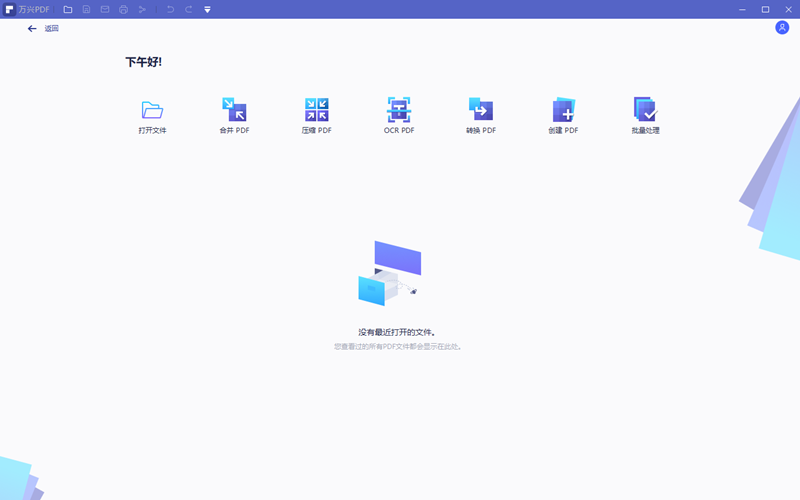
步骤2、根据提示在合并功能框内打开需要被替换的PDF文档和作为替换内容的PDF文档。通过文件列表确定无误后点击应用。
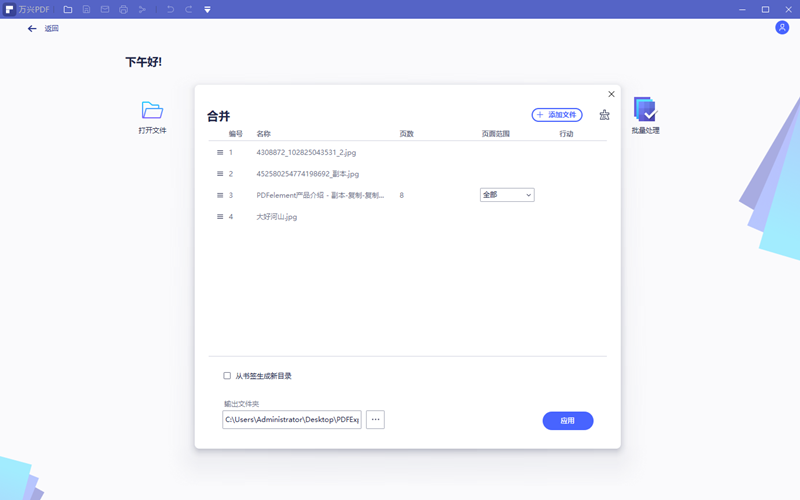
步骤3、软件会打开一个名字以合并开头的PDF文档,该文档包含了操作所需的所有页面。
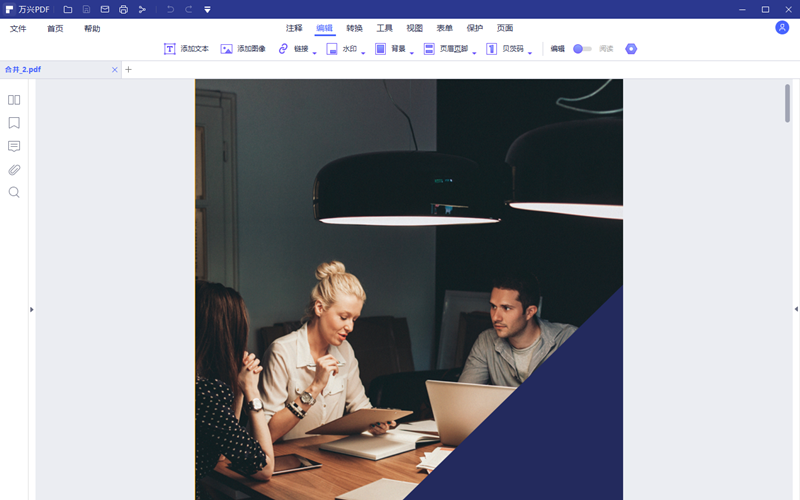
步骤4、进入页面功能主界面,用户可以通过缩放图查看到所有页面的情况,包括内容所处位置等。
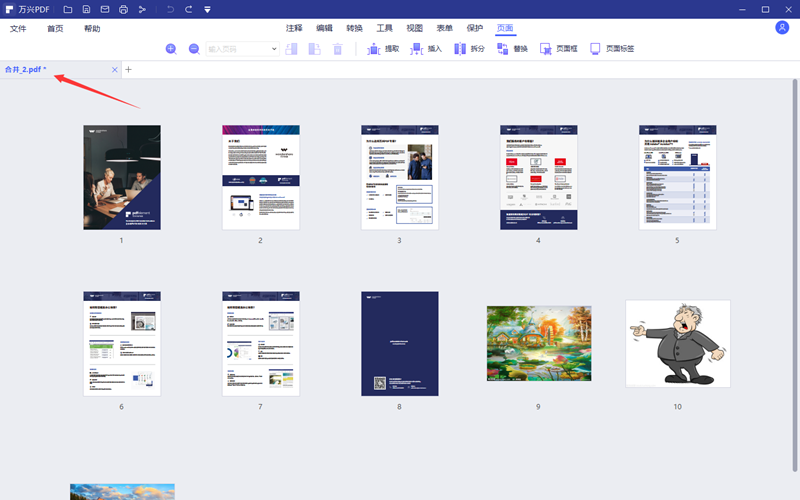
步骤5、直接使用鼠标拖动,完成页面的替换,被替换下来的页面直接删除掉,完成操作后可以在缩放图内最后确定页面的顺序是正确的然后保存文件即可。
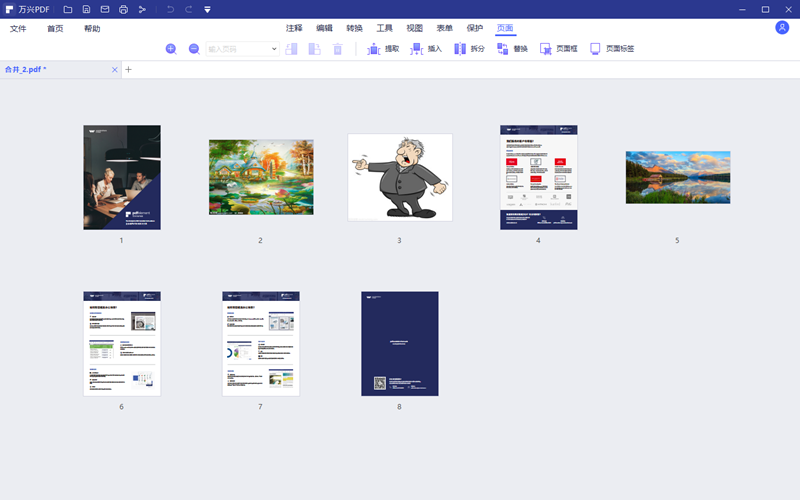
步骤6、对于只需要替换一页的情况,可以用软件直接打开PDF文件,进入到页面功能项内,在缩放图中选中需要被替换的页面,点击页面下方的替换功能按钮,根据提示找到新的页面文件点击确定即可。
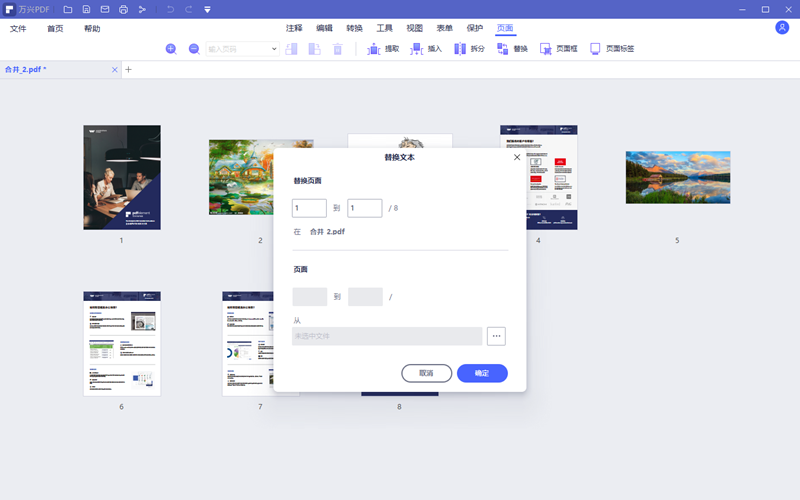
使用在线版万兴PDF替换PDF的页面
使用在线版万兴PDF替换PDF的页面需要用到三个功能,分别是合并PDF、删除页面和PDF页面排序,具体的操作如下。
步骤1、打开https://www.hipdf.cn/,注册账号并登录。在所有工具栏中的更多PDF工具中找到合并PDF功能点击进入。
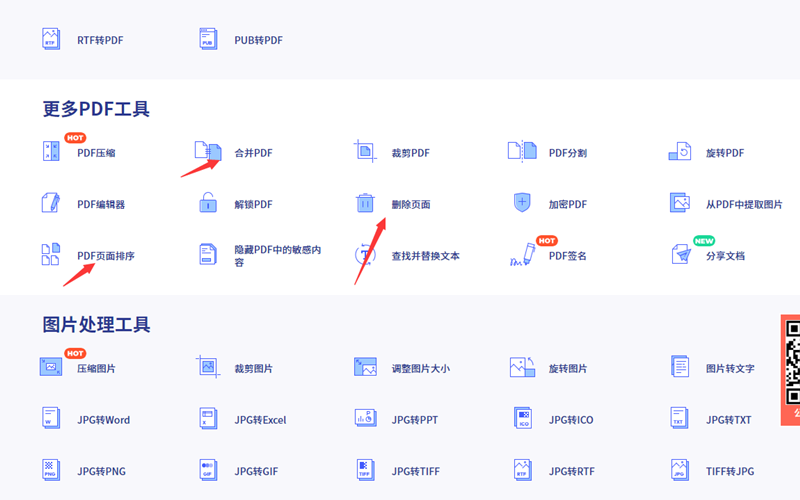
步骤2、根据提示找到并上传需要编辑的PDF文件和用作替换的PDF文件。(注册用户上传单个PDF文档的大小必须小于10M)
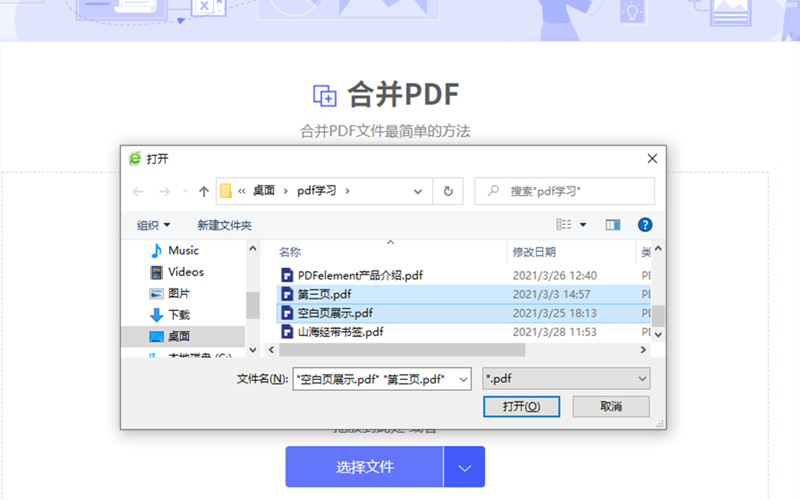
步骤3、上传完毕后点击合并,等待软件自动进行合并操作。最后根据软件提示把处理完的PDF文件下载到本地。
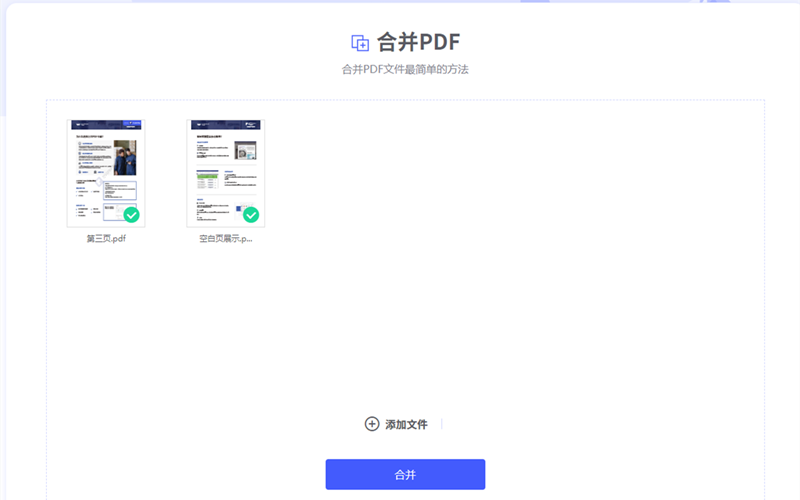
步骤5、按照以上的步骤分别使用删除页面和PDF页面排序,删除页面功能内删除掉需要被替换的页面,PDF页面排序功能用户可以重新对页面顺序做手动更改,这样就可以实现对PDF页面的替换操作。
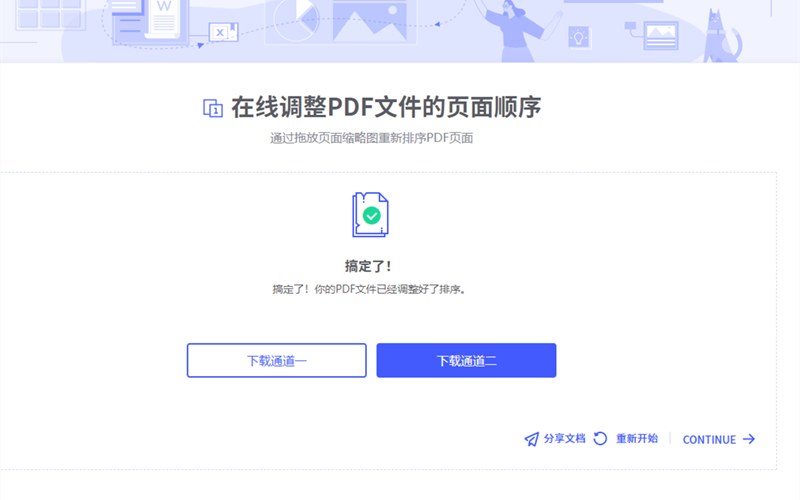
总是使用万兴PDF替换PDF的页面,完全可以做到不影响其他页,而且新手都能轻松完成。






